1、我们进入PPT页面后,先进行创建图形。

2、在创建好的图形中,选择一个图形。

3、我们选择一个图形后,我们就可以为这个图形设置格式了。

4、我们把图形的格式设置完成后,我们点击工具栏上的开始。

5、这个时候我们开始菜单下,找到格式刷工具。
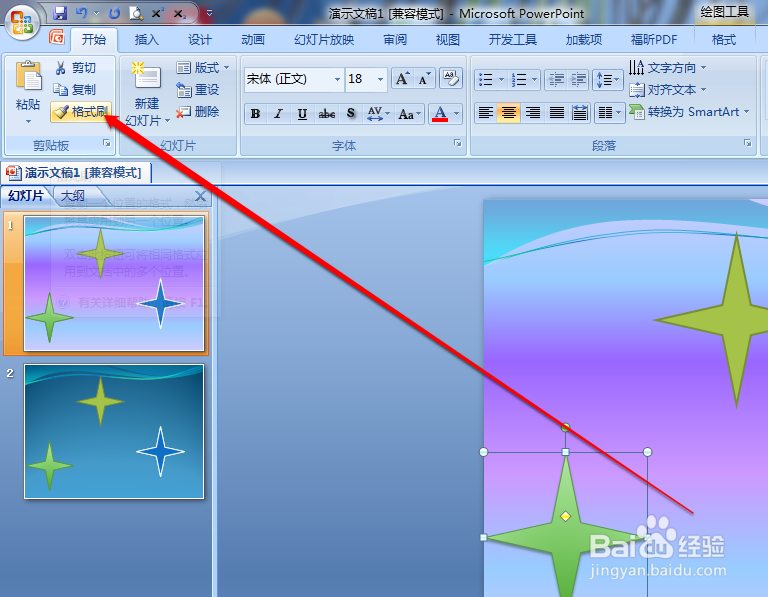
6、我们在使用格式刷工具前,先点击一下图形。
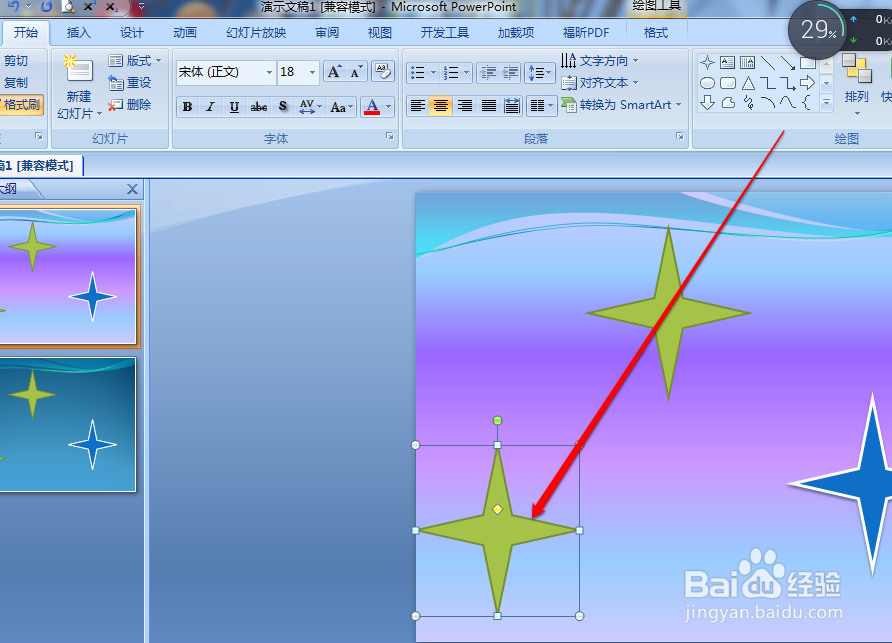
7、当鼠标变成一个刷子的时候,我们就可以进行刷图形了。

时间:2024-10-20 02:11:37
1、我们进入PPT页面后,先进行创建图形。

2、在创建好的图形中,选择一个图形。

3、我们选择一个图形后,我们就可以为这个图形设置格式了。

4、我们把图形的格式设置完成后,我们点击工具栏上的开始。

5、这个时候我们开始菜单下,找到格式刷工具。
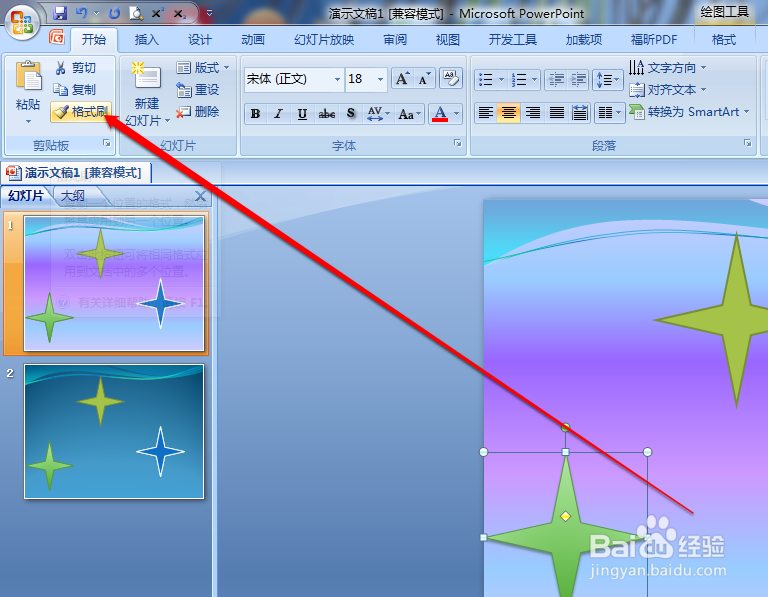
6、我们在使用格式刷工具前,先点击一下图形。
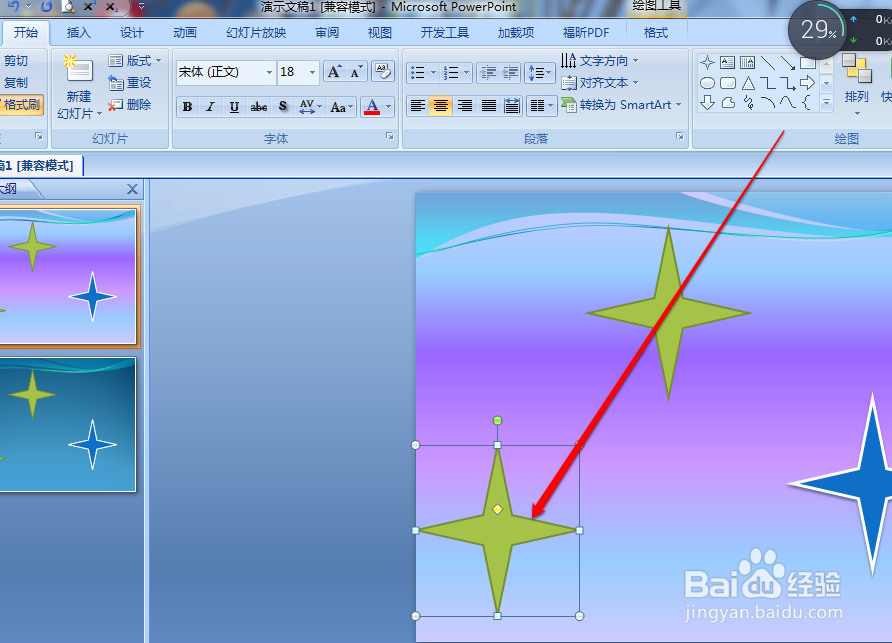
7、当鼠标变成一个刷子的时候,我们就可以进行刷图形了。

